Если у вас есть домашняя или небольшая офисная сеть с компьютерами в нескольких местах, вы можете работать со всеми ими с одного компьютера. Сегодня мы рассмотрим функцию удаленного рабочего стола в Windows, которая позволяет подключаться к каждому компьютеру в сети в XP, Vista и Windows 7.
Примечание. Удаленный рабочий стол не является функцией клиента и хоста, доступной в домашней версии Windows.
Включение удаленного рабочего стола в Vista и Windows 7
Первое, что нам нужно сделать, это включить удаленный рабочий стол на компьютере с Windows 7 или Vista. Щелкните правой кнопкой мыши значок «Компьютер» на рабочем столе или в меню «Пуск» и выберите «Свойства».
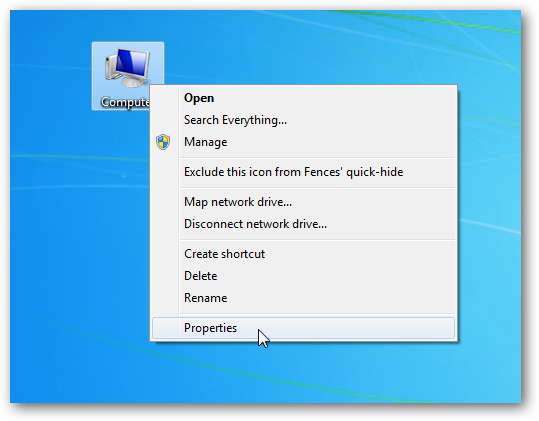
Теперь нажмите на Расширенные системные настройки ссылка.
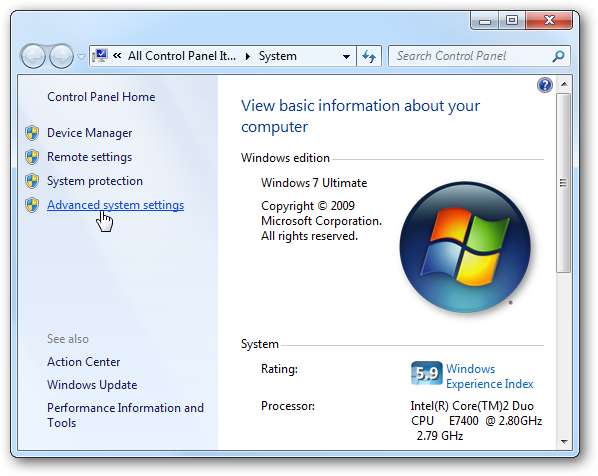
Щелкните вкладку «Удаленный» и в разделе «Удаленный рабочий стол» выберите нижний переключатель… Разрешить подключения только с компьютеров, на которых запущен удаленный рабочий стол с проверкой подлинности на уровне сети (более безопасный).
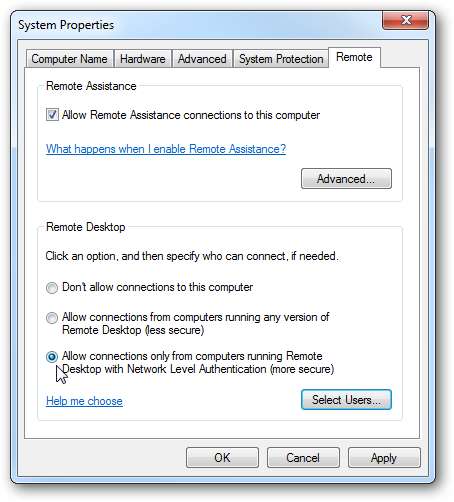
Вы также можете выбрать, какие пользователи в сети будут иметь доступ к удаленному рабочему столу.
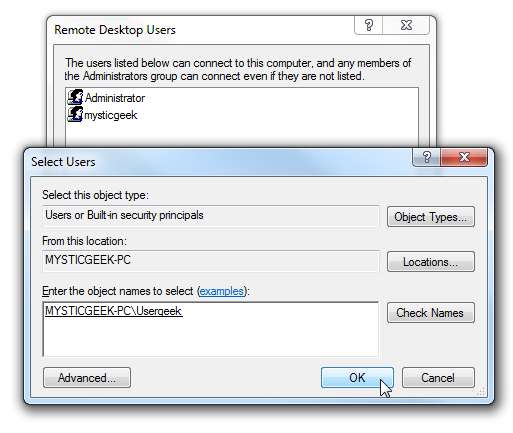
Включить удаленный рабочий стол в XP
Включение XP на удаленном рабочем столе в основном то же самое. Щелкните правой кнопкой мыши «Мой компьютер» и выберите «Свойства», щелкните вкладку «Удаленный» и в разделе «Удаленный рабочий стол» установите флажок рядом с Разрешить пользователям удаленно подключаться к этому компьютеру .
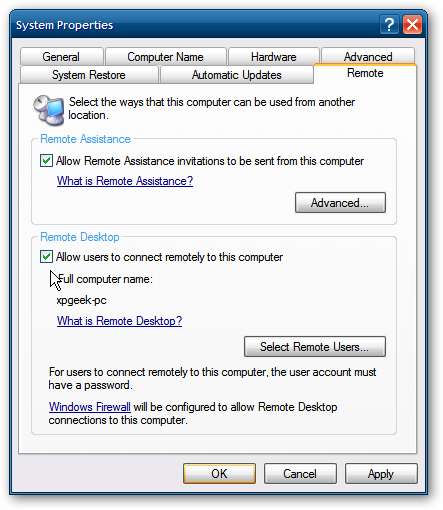
Использование удаленного рабочего стола
Теперь, когда коллеге или члену вашей семьи нужна помощь, или вы хотите работать на компьютерах в других местах и не хотите размещать сайты на каждой машине, вы можете удаленно подключиться к ним. Откройте «Удаленный рабочий стол» и введите имя или IP-адрес другого компьютера.
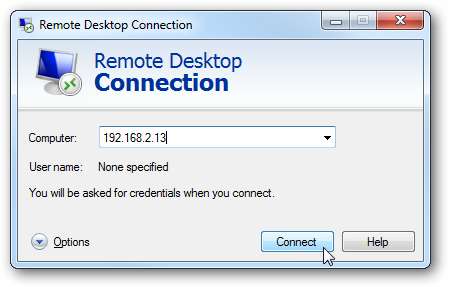
При первой попытке удаленного доступа (где в этом примере я удаленно подключаюсь к домашнему серверу) , вы можете получить экран безопасности, который вы хотите разрешить, и можете выбрать, чтобы он больше не отображался.
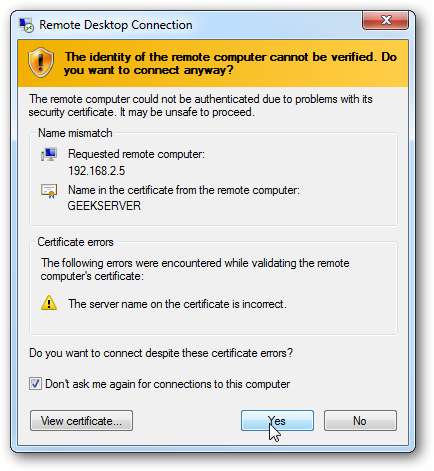
При входе в систему вам нужно будет ввести имя и пароль перед подключением.
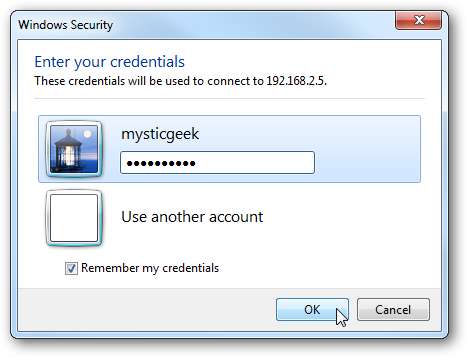
Теперь вы можете работать на Windows Home Server с настольного компьютера в гостиной.
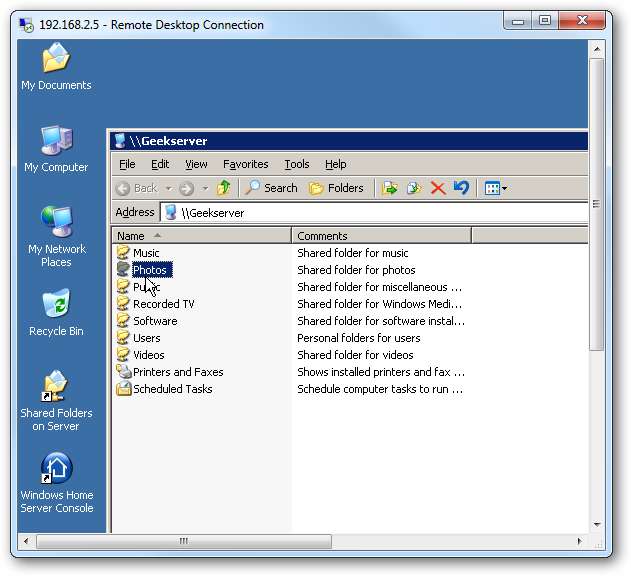
Вход в систему Vista - это тот же процесс… введите имя пользователя и пароль для этой машины.
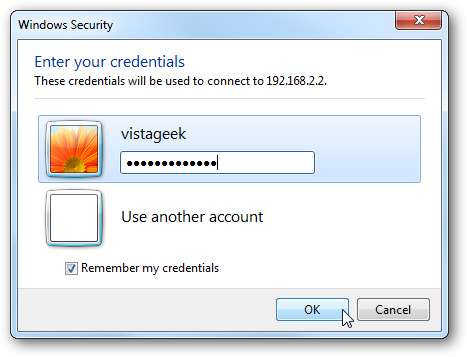
И тогда вы можете начать работать на машине с Vista.

Здесь мы выполняем удаленное подключение с компьютера Windows 7 на компьютер XP в домашней сети, и отображается другое сообщение безопасности. Это немного отличается от удаленного подключения к серверу, но, опять же, вы можете не показывать всплывающее окно при каждом подключении.
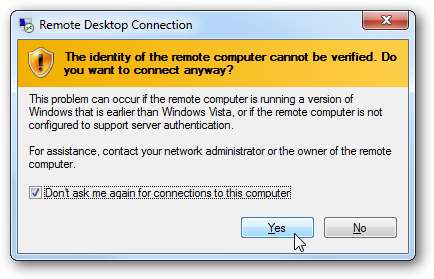
Работаем на ноутбуке XP…
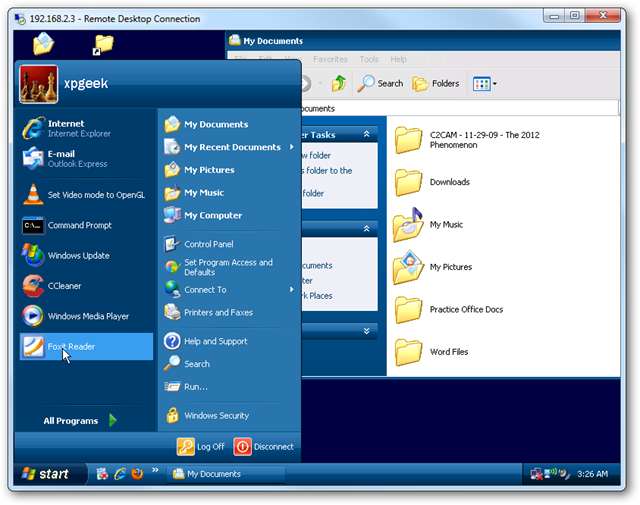
Параметры
При удаленном подключении к машине перед началом сеанса вы можете выбрать различные параметры, которые изменят работу с удаленным рабочим столом. Вам нужно будет поэкспериментировать с этими настройками, чтобы выбрать наиболее подходящий для вас. Если вы хотите ускорить процесс, особенно на старом оборудовании, уменьшите размер дисплея и цвет удаленного подключения. Это может быть не так красиво, но вы сможете выполнить работу быстрее.
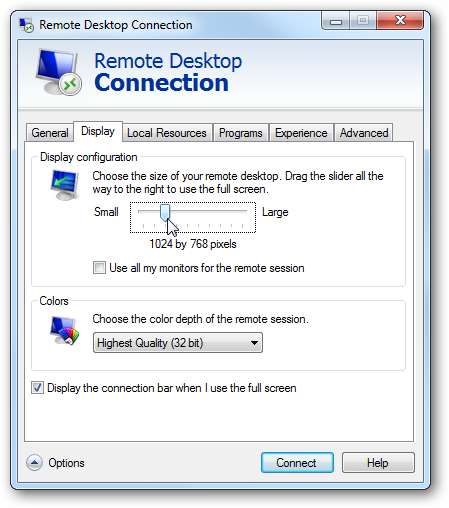
Пока вы вошли на другой компьютер, пользователь будет заблокирован, пока вы на нем…
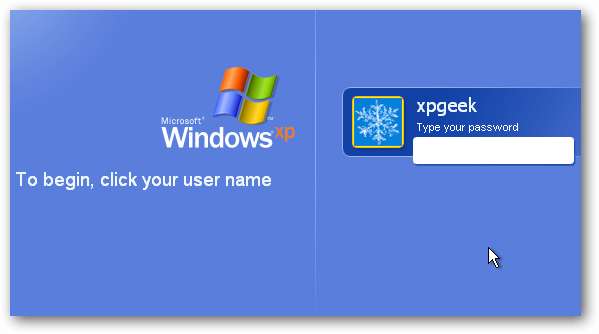
Поэтому убедитесь, что человек, сидящий за машиной, на которой вы работаете, не пытается войти в систему во время сеанса, потому что он выйдет из системы.
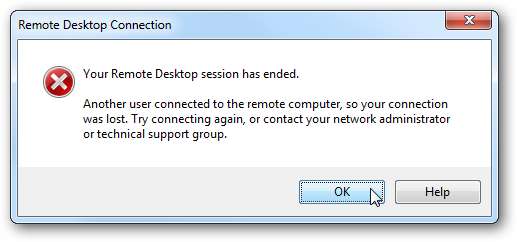
Вывод
К сожалению, удаленный рабочий стол не является функцией клиента и хоста в домашних выпусках XP, Vista или Windows 7. Вы можете использовать удаленный рабочий стол для инициации подключения. От любая редакция Windows. Однако вы не можете использовать его для подключения к компьютерам с версией Starter или Home. Есть несколько бесплатных утилит и служб, которые вы можете использовать для получения тех же результатов, и мы рассмотрим некоторые из них в ближайшем будущем. ИТ-специалисты уже знают о больших преимуществах удаленного рабочего стола, но если вы начинаете работу с небольшой сетью, это должно помочь вам начать ее использование. Если на компьютерах в вашей сети установлены выпуски Vista, Windows 7 или XP Pro Professional, Business, Enterprise или Ultimate, использование удаленного рабочего стола - отличный способ работать с ними с центрального компьютера.







